本教程介紹人物頭像大圖的美白方法。人像較大處理起來需要注意好細(xì)節(jié),磨皮的方法可以選擇自己最拿手的,然后再用模糊圖層來疊加,并適當(dāng)銳化效果及出來了。
原圖

最終效果

|||
1、打開原圖,將背景層復(fù)制一層,生成背景副本,在副本上給人物進(jìn)行磨皮。
2、將背景副本層復(fù)制一層,命名為圖層1,執(zhí)行圖象-調(diào)整-匹配顏色命令,勾選"中和"選項(xiàng),其余數(shù)值保持默認(rèn)。
3、將圖層1復(fù)制一層,命名為圖層2,將圖層2的混合模式設(shè)置為"濾色",并將不透明度改為63%,參考效果如圖。

4、按ctrl+alt+shift+e合并可見圖層,將新生出來的圖層命名為圖層3,用減淡工具制作出眼底的反光,同時使用白色的畫筆制作眼睛的高光,參考效果如圖:

5、給眼睛加眼影,新建一個新的圖層選擇合適大小的筆刷,并將前景色設(shè)置為自己喜歡的顏色,在眼皮上開刷,輕輕的刷一下就ok了。高斯模糊2-3個象素,并將混合模式設(shè)置為柔光,不透明度自己可以根據(jù)感覺來調(diào)整:

|||
6、使用多邊形套索工具制作出嘴巴的選區(qū),并將選區(qū)羽化2個象素,保持選區(qū),單擊圖層控制面板下方的"創(chuàng)建新的填充或調(diào)整圖層"建立一個新的色彩平衡圖層,參考數(shù)值如圖:
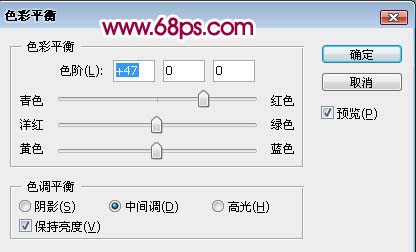
7、按ctrl+alt+shift+e合并可見圖層,并將新產(chǎn)生的圖層復(fù)制一個層,高斯模糊5個象素,混合模式設(shè)置為柔光,填充度設(shè)置為50%。再次合并可見圖層。
8、使用topaz濾鏡,參考設(shè)置如圖:
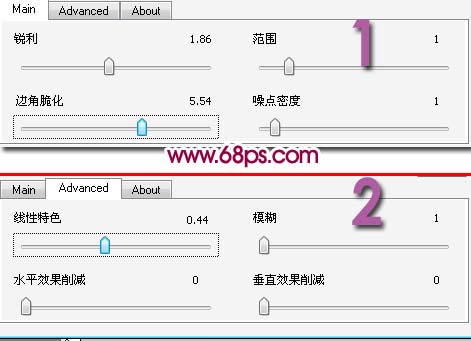
9、最后給圖片加點(diǎn)文字和裝飾就ok了:

新聞熱點(diǎn)
疑難解答